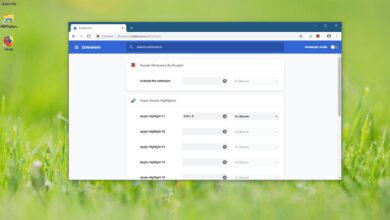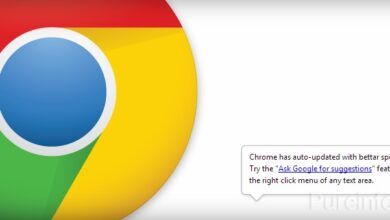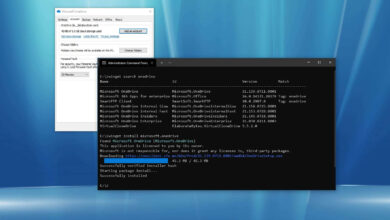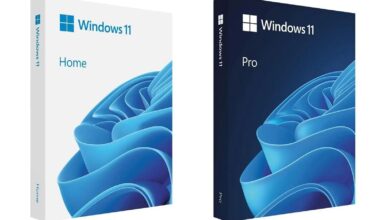Cómo configurar un tema y color diferente en Microsoft Edge

En Microsoft Edge, puede personalizar la experiencia con diferentes colores de tema para el marco del navegador y el diseño principal para elementos como nuevas pestañas, páginas, cuadros de diálogo y menús con modos de color claro y oscuro.
La configuración está disponible a través de la página «Apariencia» a partir de la versión 91 y puede personalizarla para cada perfil de navegador.
Si está utilizando la versión estable del navegador, esta configuración aún no está disponible. Deberá instalar la versión 91 de Canal de desarrollo o Canary para acceder a la nueva página de configuración de apariencia.
En esta guía, aprenderá los pasos para cambiar la apariencia de Microsoft Edge usando diferentes temas y colores.
Cómo cambiar temas en Microsoft Edge
Para establecer un tema diferente en Edge, siga estos pasos:
-
Abierto Borde de Microsoft.
-
Seguir adelante Configuraciones y más (puntos de suspensión) en la esquina superior derecha.
-
Seleccionar ajustes opción.
-
Haga clic en apariencia.
-
En la sección «Tema», seleccione uno de los 14 temas disponibles para Edge.
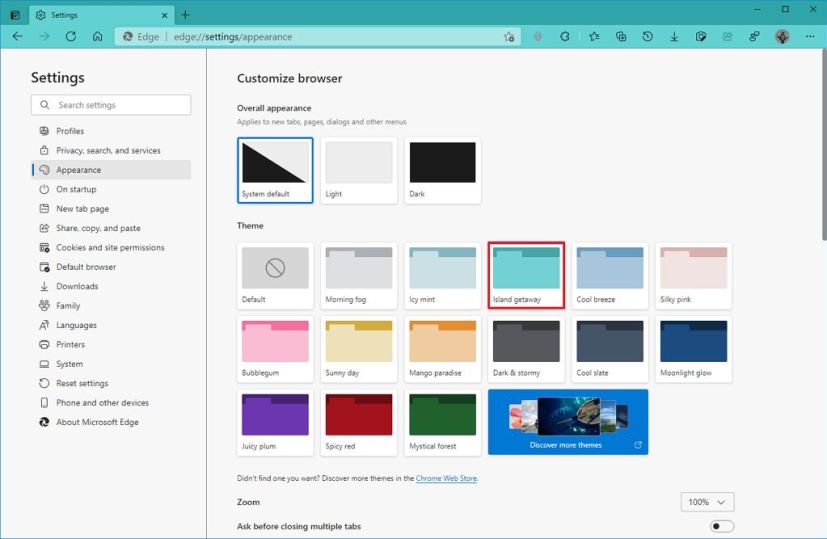
Página de diseño -
(Opcional) Haga clic en Descubre más temas opción para abrir la página de complementos de Microsoft Edge.
-
Seguir adelante Lograr botón para el tema que desea utilizar.
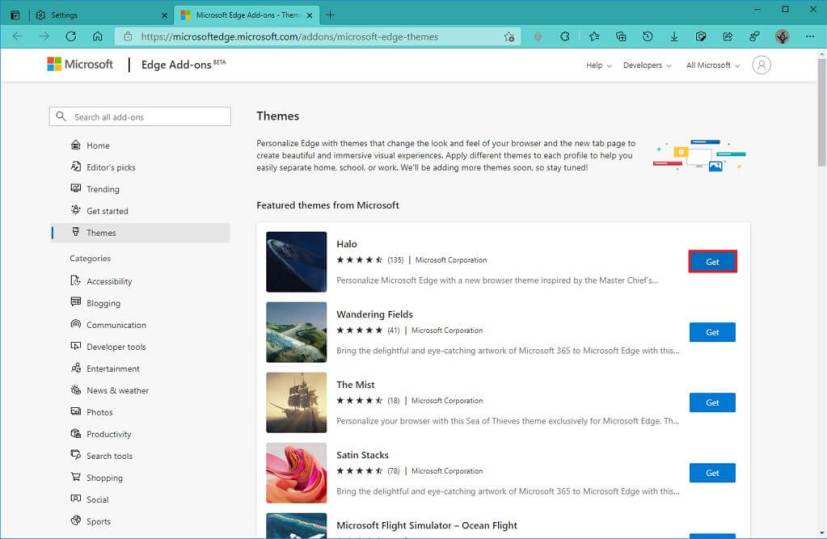
Descargar temas -
Seguir adelante Agregar un tema botón.
Nota rápida: Después de aplicarlo, el tema estará disponible en la página «Apariencia».
-
(Opcional) Haga clic en Tienda virtual de Chrome para que se admitan aún más temas basados en Chrome.
-
(Opcional) En la sección «Tema», seleccione Modo por defecto la opción de usar el diseño predeterminado en Edge.
Después de completar los pasos, se aplicará el tema para cambiar el aspecto de su navegador web.
Cómo cambiar el esquema de color en Microsoft Edge
Para habilitar el modo de color claro u oscuro en Microsoft Edge, siga estos pasos:
-
Abierto Borde de Microsoft.
-
Seguir adelante Configuraciones y más (puntos de suspensión) en la esquina superior derecha.
-
Seleccionar ajustes opción.
-
Haga clic en apariencia.
-
En la sección «Aspecto general», seleccione el modo de color para Microsoft Edge, incluido por defecto Systeme (cambia el color según el color de Windows 10), Claro u Oscuro.
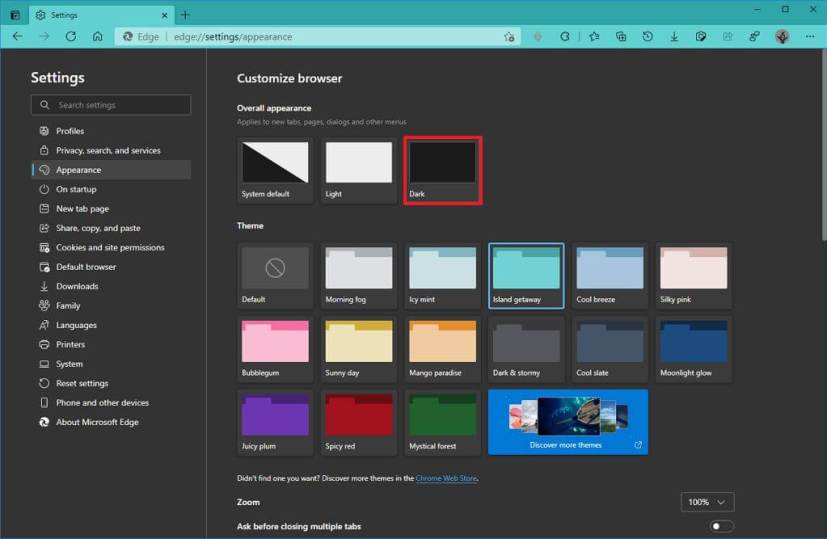
ajustes de color claro y oscuro
Después de completar los pasos, Edge cambiará el modo de color que especificó.
Es posible que ganemos una comisión por compras usando nuestros enlaces para continuar brindando contenido gratuito. Información de la política de privacidad.
Todo el contenido de este sitio se proporciona sin garantía, expresa o implícita. Utilice cualquier información bajo su propio riesgo. Siempre haga una copia de seguridad de su dispositivo y sus archivos antes de realizar cualquier cambio. Información de la política de privacidad.